
So legen Sie Live-Hintergründe auf den Sperr- und Startbildschirmen von Samsung fest
Wussten Sie, dass Sie auf Ihrem Samsung Galaxy-Telefon Live-Hintergründe für den Sperr- und Startbildschirm einrichten können? Wussten Sie, dass Sie damit auch verschiedene Hintergründe aus der TikTok-App auswählen können? Lesen Sie weiter, um zu erfahren, wie das geht.
Methoden zum Einstellen von Live-Hintergründen auf dem Sperr- und Startbildschirm
Ob aus Datenschutzgründen oder zum Spaß: Nicht jedermanns Sache ist es, ein Live-Hintergrundbild auf dem Sperr- oder Startbildschirm einzurichten. Wenn Sie jedoch zu denen gehören, die ihr Telefon gerne individuell gestalten, lesen Sie weiter. In diesem Artikel sprechen wir über das Einrichten von Live-Hintergründen auf dem Sperr- und Startbildschirm Ihres Samsung Galaxy-Geräts.
Standardmäßig wird der Sperrbildschirm des Telefons angezeigt, wenn jemand die Home- oder Power-Taste drückt, um das Telefon zu aktivieren. Auf dem Sperrbildschirm können Sie Uhrzeit, Datum und möglicherweise einige Benachrichtigungen von einigen Apps sehen. Sie können auch eine Verknüpfungsschaltfläche zum Entsperren sehen.
Etwas anders verhält es sich jedoch, wenn Sie ein Live-Hintergrundbild als Sperrbildschirm festlegen. Statt Uhrzeit und Datum wird auf Ihrem Sperr- oder Startbildschirm eine Diashow mit Bildern angezeigt. So richten Sie Ihr Live-Hintergrundbild ein :
- Öffnen Sie das Menü „Einstellungen“ auf Ihrem Samsung Galaxy-Gerät
- Tippen Sie anschließend auf Hintergrundbilder und Themen
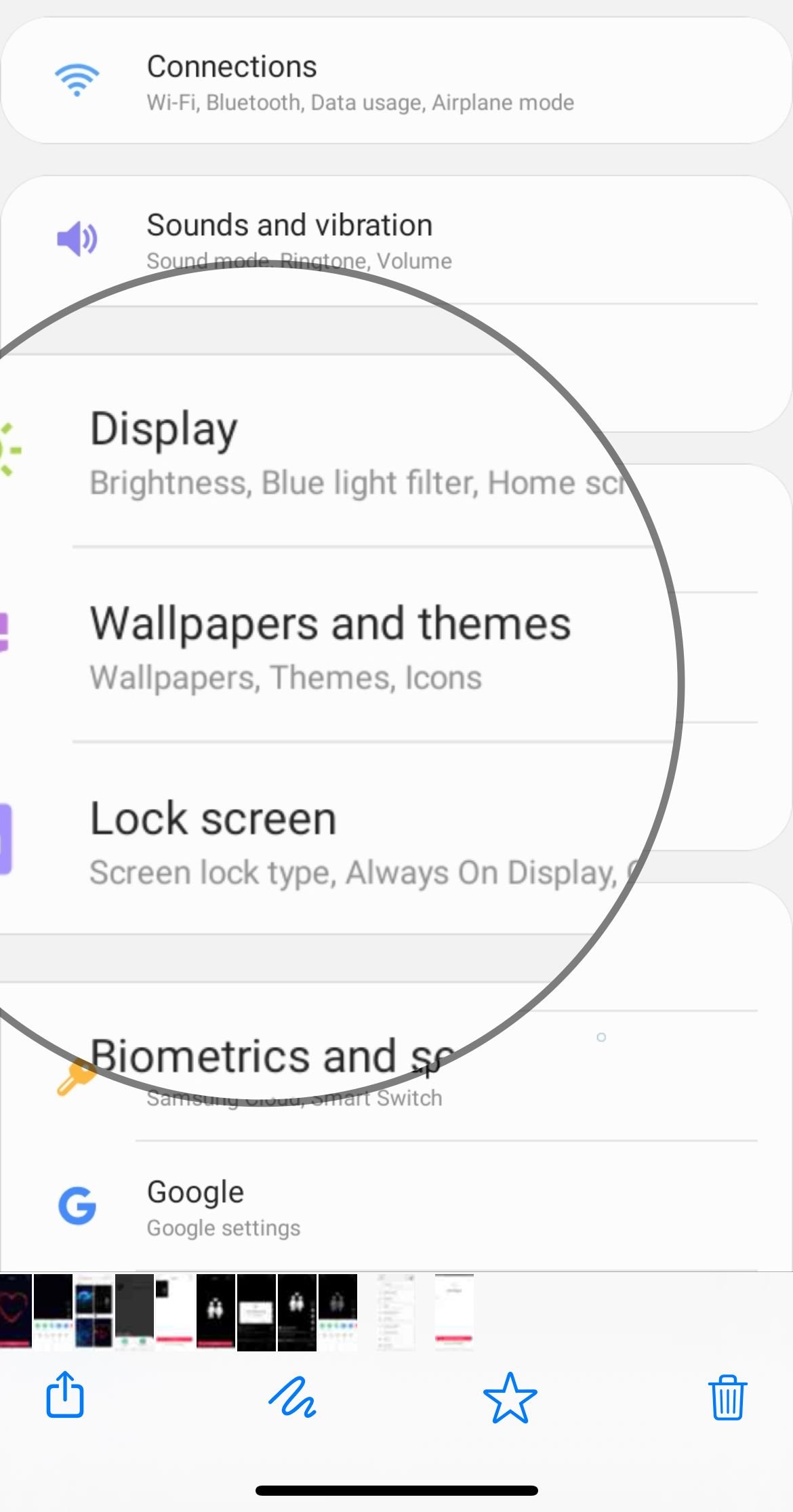
- Tippen Sie auf „Meine Sachen“
- Tippen Sie oben rechts auf dem Bildschirm auf „Mehr“ (3 Punkte).
- Tippen Sie auf „Live-Hintergründe“
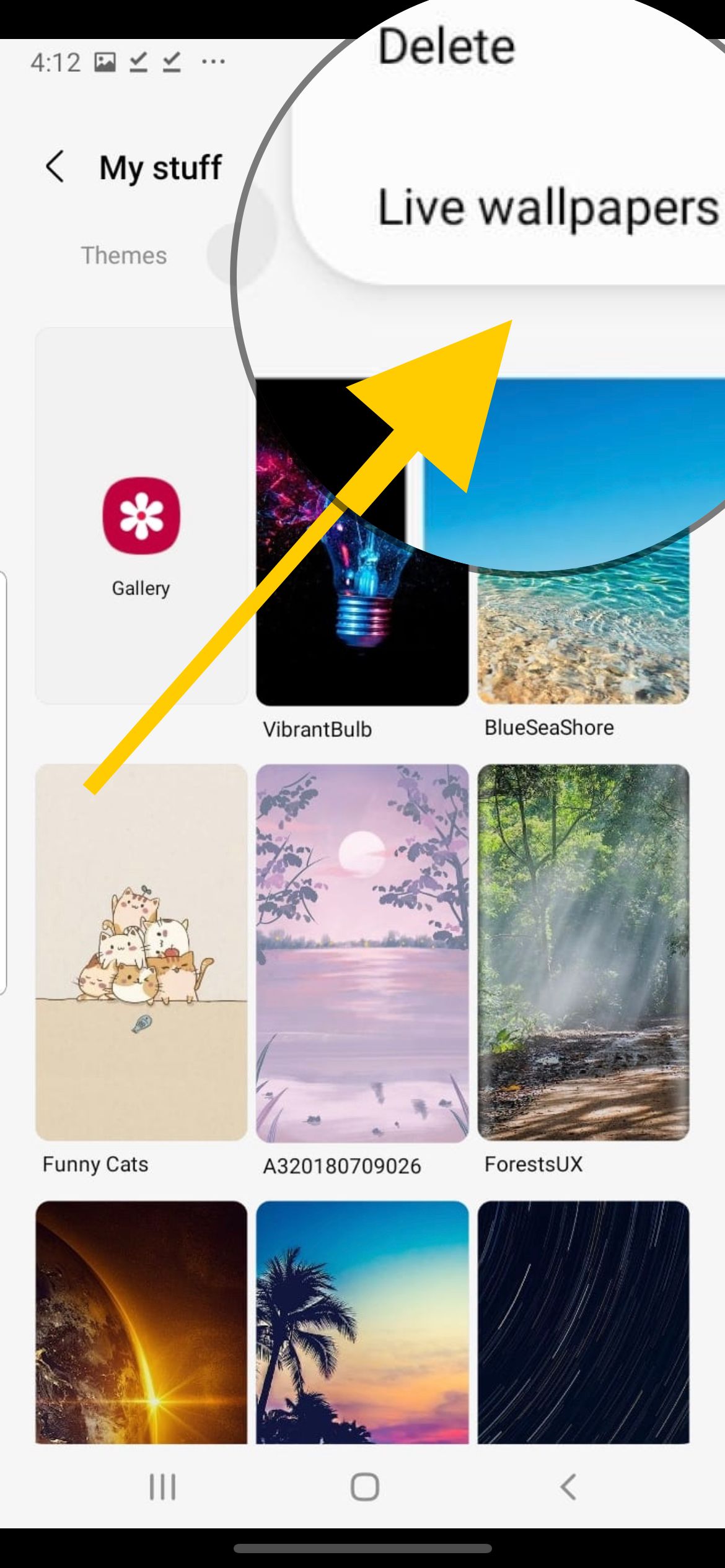
- Tippen Sie auf „TikTok“
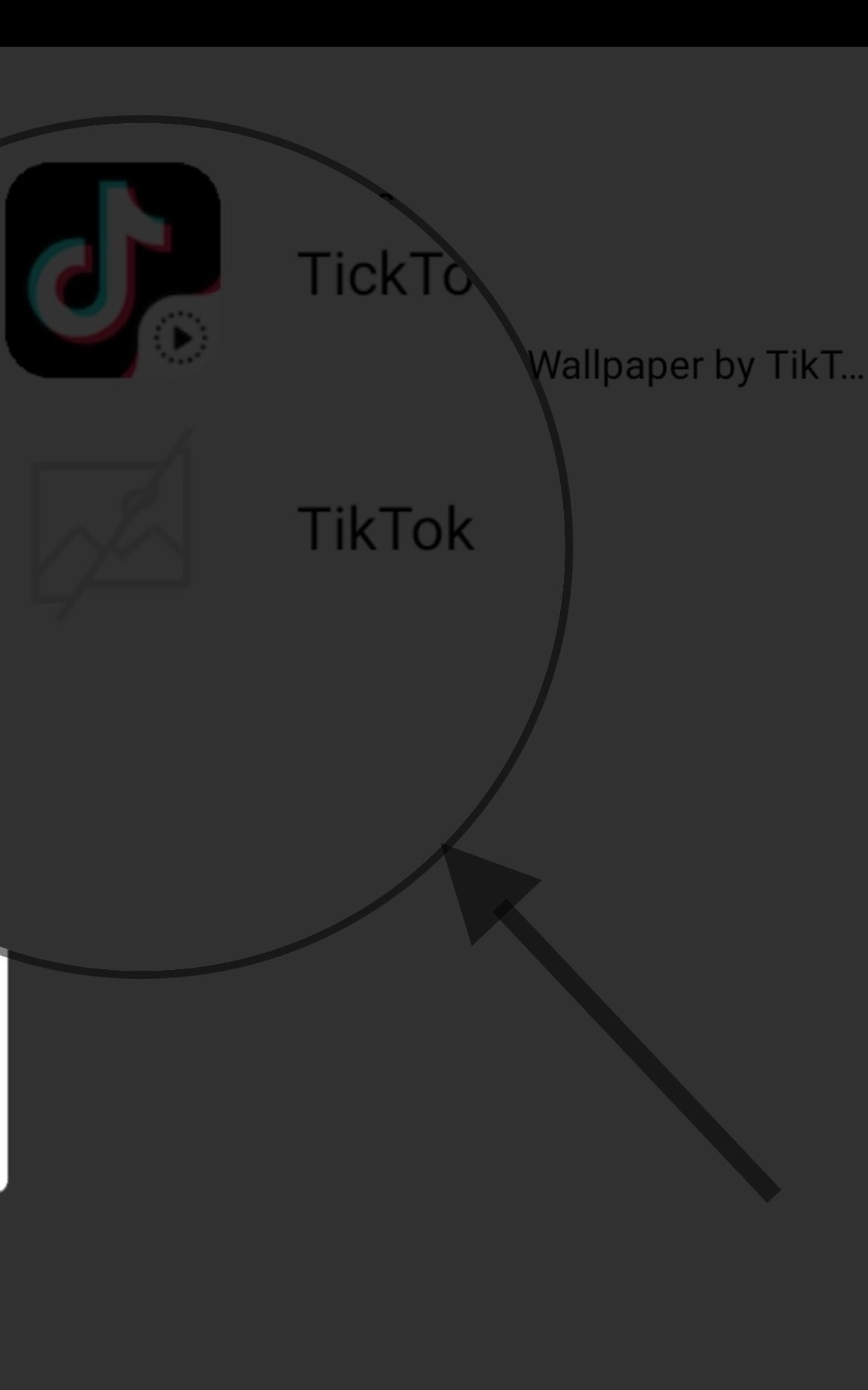
- Tippen Sie auf „Wallpaper-Plugin installieren“.
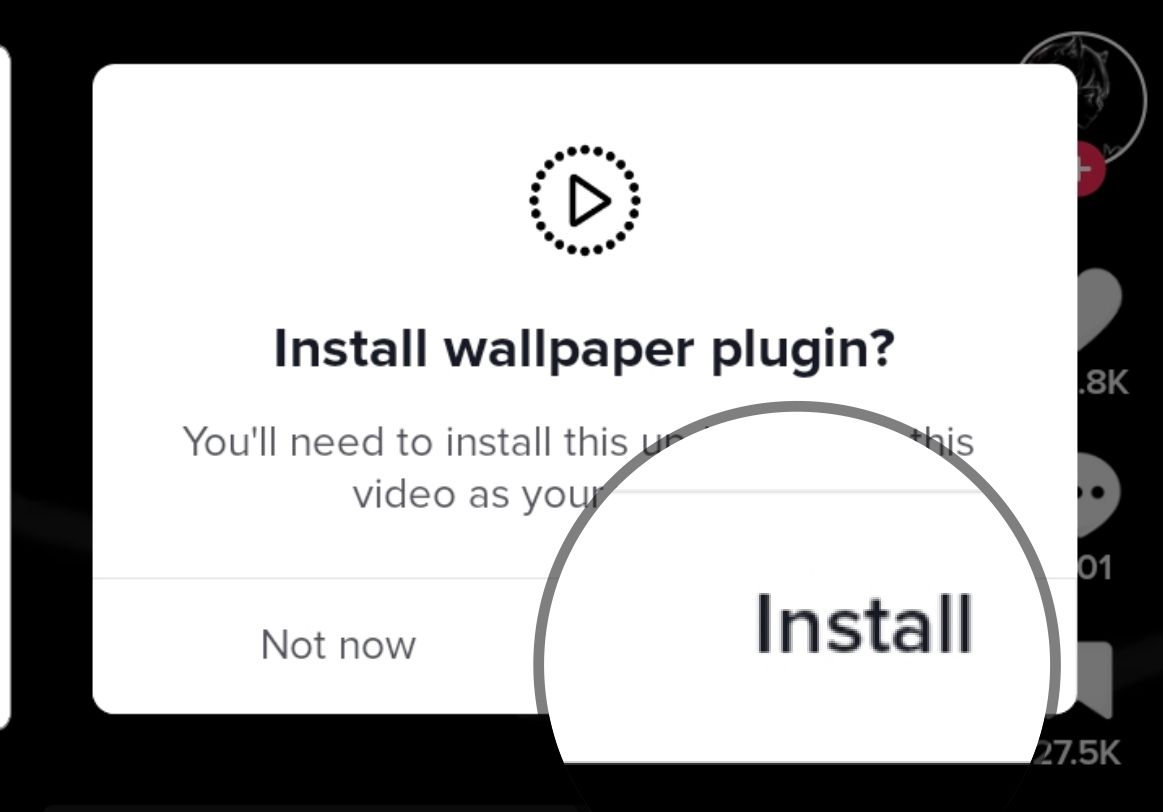
- Tippen Sie auf „Home-Bildschirm oder Home- und Sperrbildschirme“.
- Tippen Sie auf „TikTok öffnen, um Hintergrundbild festzulegen“.
- Tippen Sie auf „Hintergrundbilder suchen“
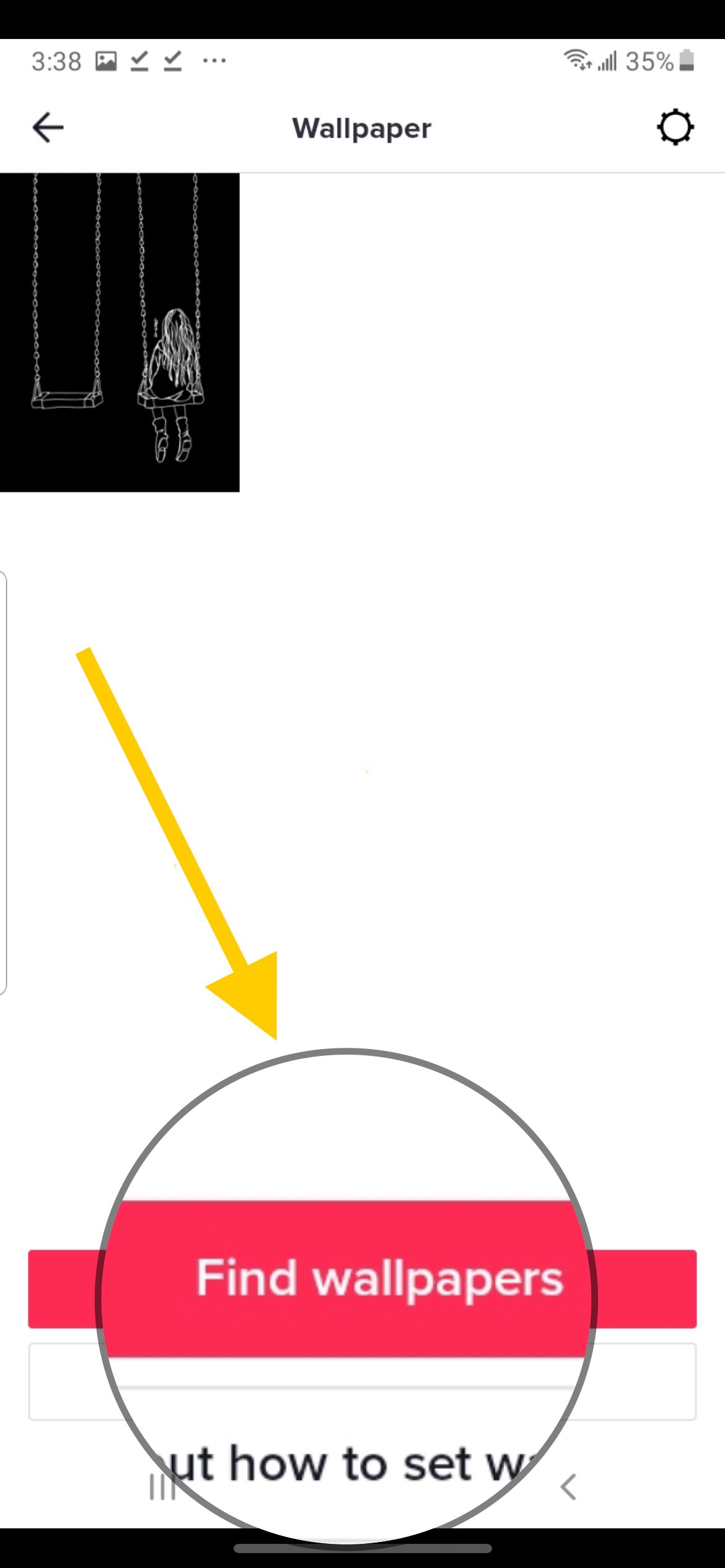
- Suche nach Live-Hintergrundbildern auf TikTok
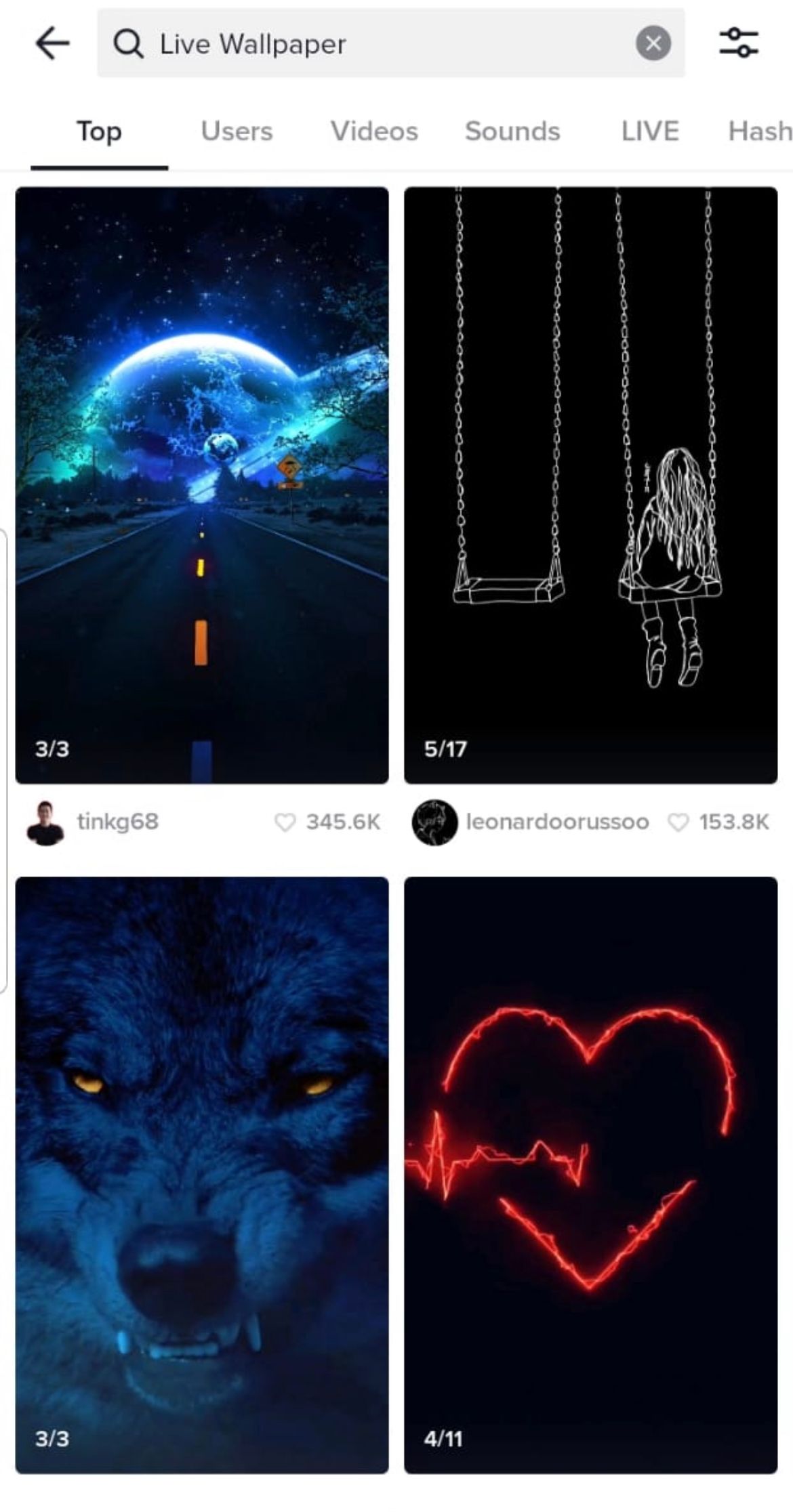
- Tippen Sie im Video auf „Teilen“
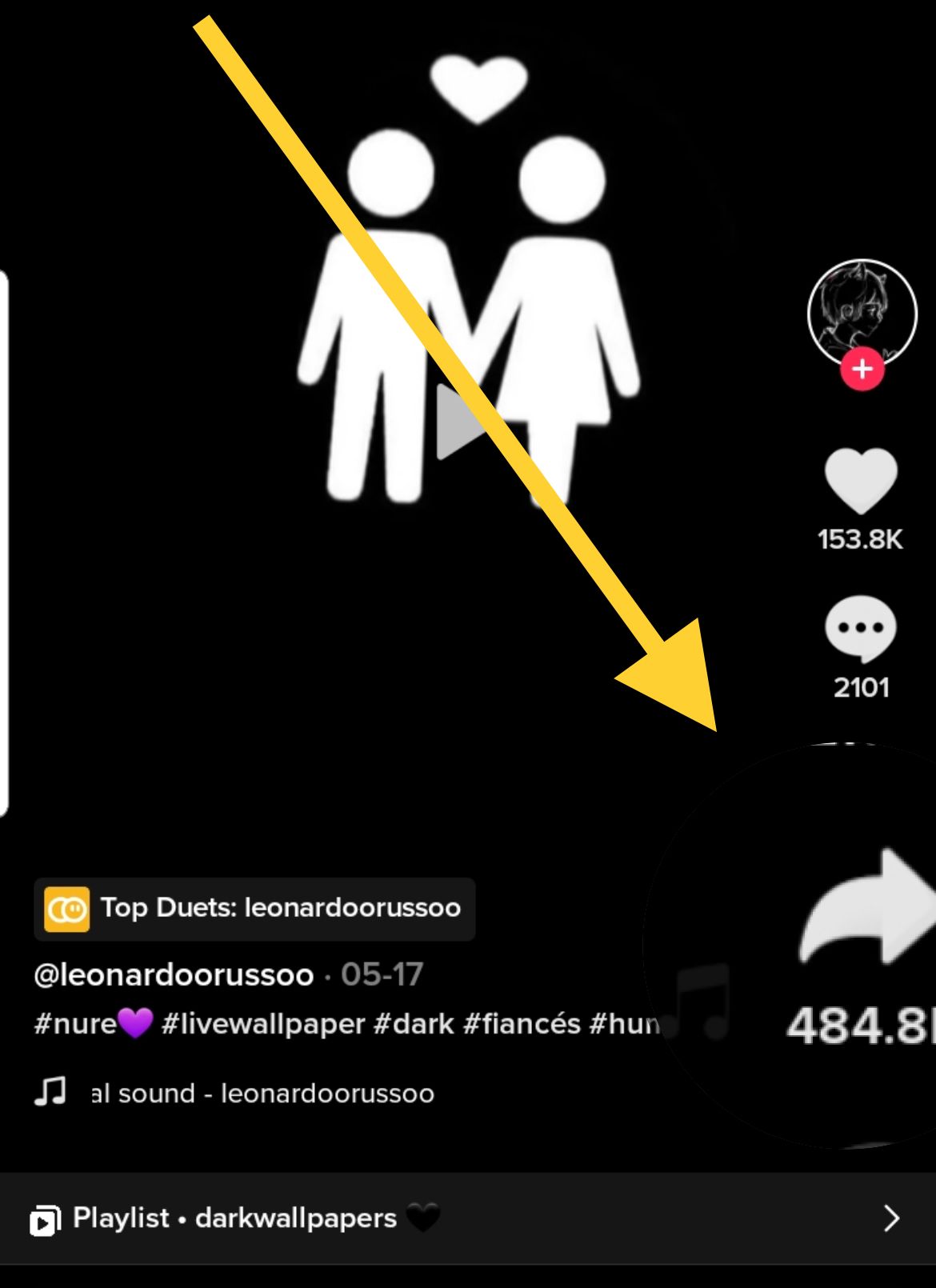
- Tippen Sie auf „Als Hintergrundbild festlegen“
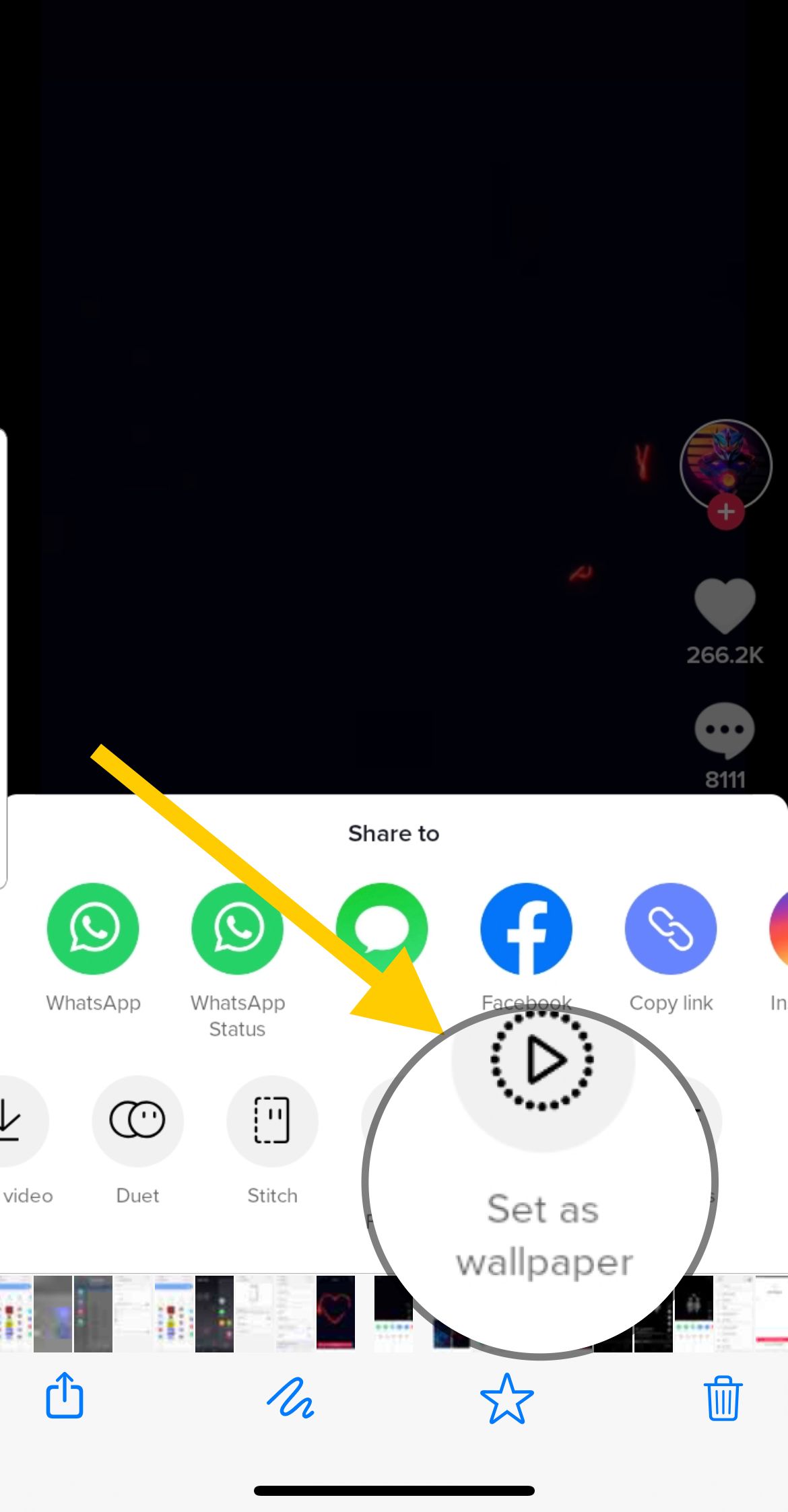
- Bestätigen Sie es anschließend auf dem nächsten Bildschirm noch einmal.
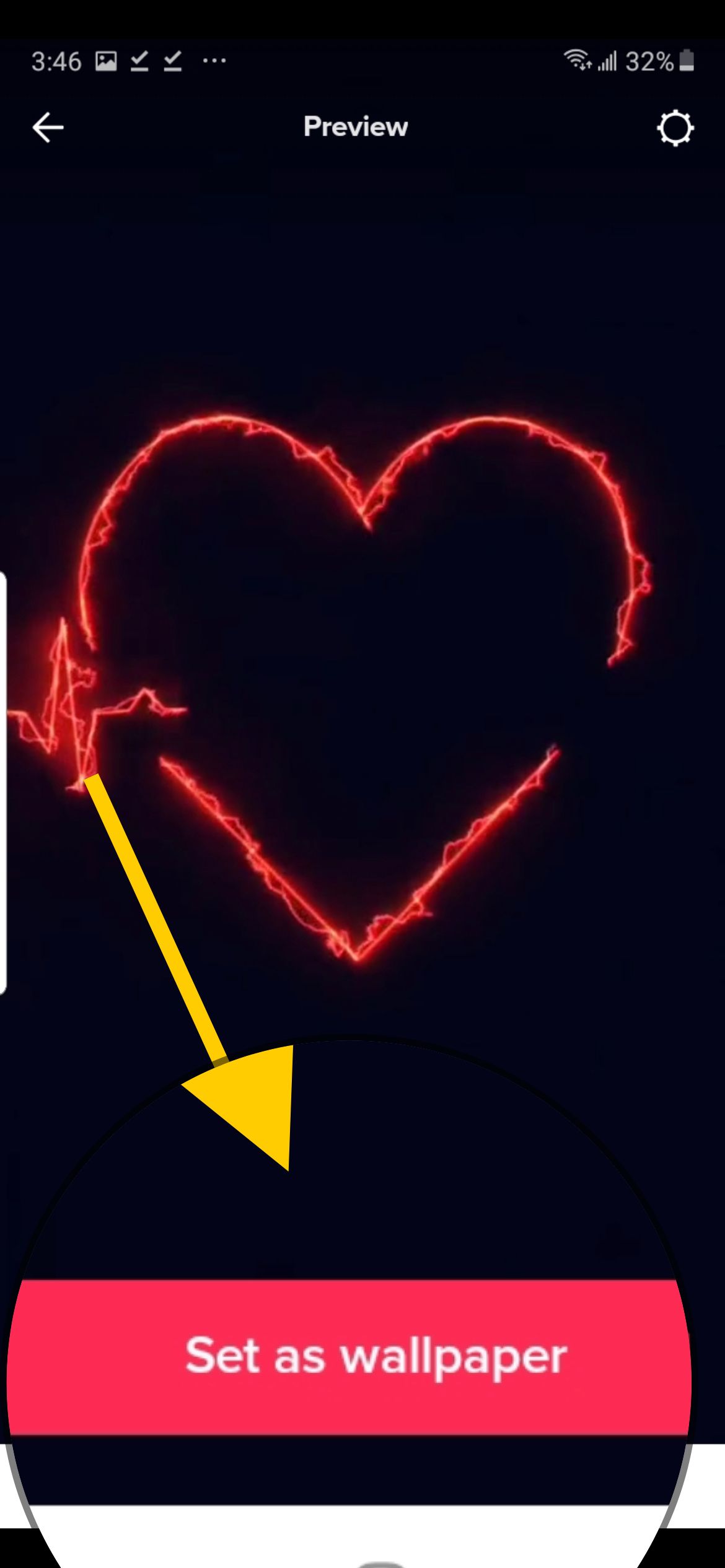
Wie Sie sehen, ist der Vorgang mehr als einfach. Wenn Sie das Gefühl haben, dass es Zeit für eine Änderung ist, befolgen Sie dieselben Schritte und wählen Sie ein neues Foto aus, das auf Ihrem Sperrbildschirm angezeigt werden soll.
